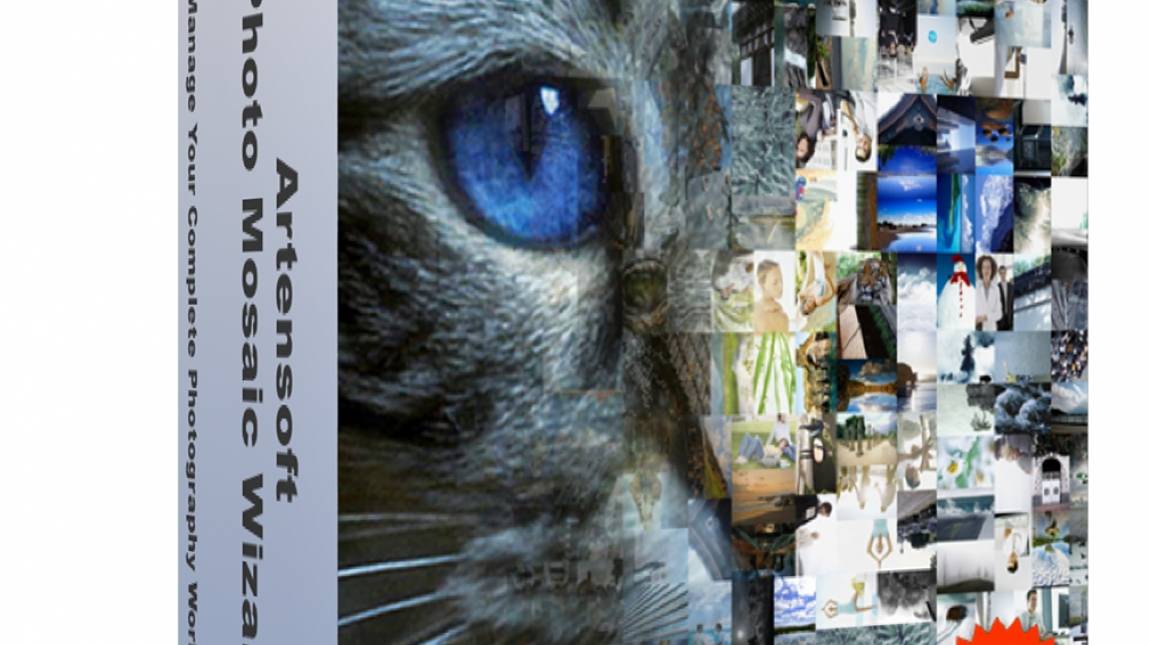Egyre több nappaliban tűnnek fel a mozaikos képek, amelyek több apró fotóból felépülve egy nagy ábrát alkotnak. Egy ilyen nyomat ajándékozása minden alkalomra jó ötlet, így nem meglepő, hogy az ezzel foglalkozó cégek meglehetősen keresettek. Igazából mi is létrehozhatjuk a saját alkotásunkat, ehhez nincs másra szükségünk, csak egy kiindulási képre, sok fotóra a cellák kitöltéséhez, valamint egy nyomtatóra A3-as, netán A2-es nyomatok esetén pedig egy megbízható nyomdára, ja és persze egy szoftverre, ami a mozaikot előállítja. Ez lenne az augusztusi PC World magazin egyik teljes verziós szoftvere, az Artensoft Photo Mosaic Wizard.
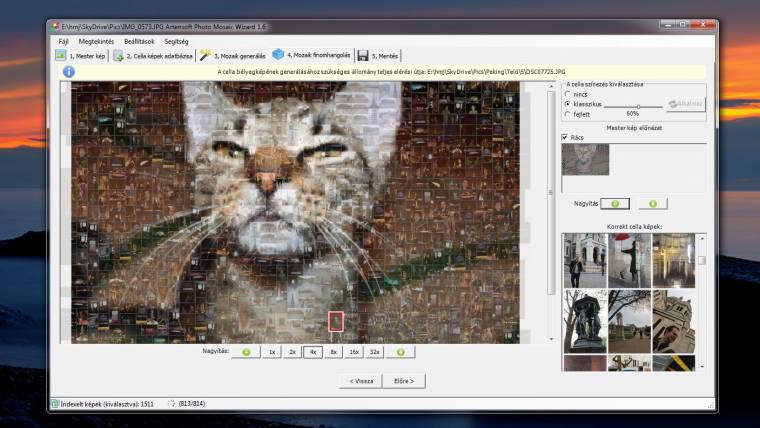
A program kezelése körülbelül olyan szimpla, mint az egyszeregy. Mivel az alkalmazás honosított felülettel is rendelkezik, ezért még az angol nyelvvel sem kell megbirkóznunk. Öt lépésen kell végighaladnunk, amelyek során vélhetően nem sok nehézséggel fogunk találkozni. Mielőtt hozzákezdenénk a művelethez, nézzük meg a beállításokat. Itt egyrészt megadhatjuk a cellaképek minőségét, valamint azt, hogy a szoftver az indexelt elemek adatbázisát hol tárolja. Ezen felül ugyanitt beállíthatjuk az elmentett fotómozaik minőségét, és hogy a program vertikálisan és horizontálisan vágja le a felesleges részeket. Utóbbit érdemes engedélyezni, hasonlóan az alkönyvtárak bennfoglalásához. A minimális képszámnál pedig nem ajánljuk a minimális ötszázas elemszám csökkentését. Minél több képpel dolgozunk ugyanis, annál jobb lesz az eredmény. Értékelhető eredményt körülbelül 2000-es adatbázis mellett remélhetünk.
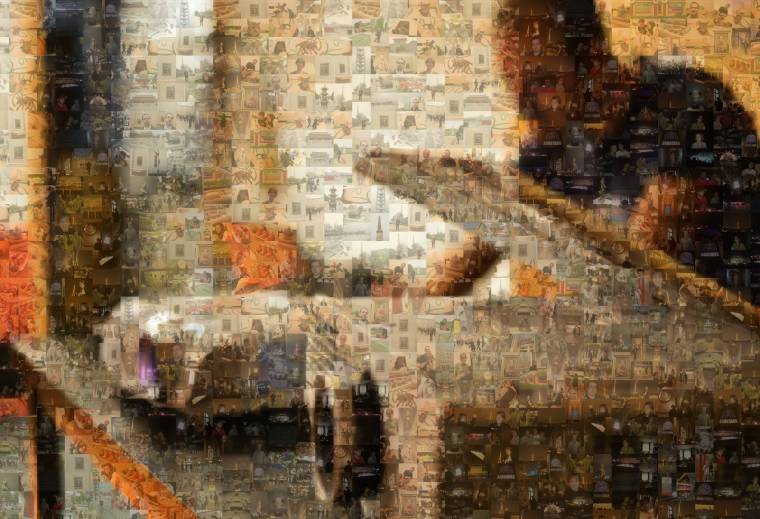
Az előkészületek után vágjunk bele a fotómozaik elkészítésébe. Válasszuk ki azt a mesterképet, amelyet a töredékekkel ki akarunk rajzoltatni, majd lépjünk tovább. A második fülön a cellakép adatbázist tölthetjük fel. Ide – mint már említettük - érdemes minél több képet berakni. Lehetőleg olyanokat válasszunk ki, amelyeket a mozaik részeként is szívesen látunk majd. A Segítség menüpont alatt előre elkészített képcsomagokat is letölthetünk az Artensoft weboldaláról, de ezt a legvégső esetben tegyük, máskülönben mozaikunk idegenné válhat. Nyugodtan tegyünk be minél több könyvtárat, és hagyjuk a háttérben eldolgozni a programot. A Photo Mosaic Wizard tesztünk során egy Intel i3-as processzort körülbelül 40-50 százalékban terhelt le, azaz tapasztalatunk szerint egy közepesen erős gépen nyugodtan eldolgozhatunk mellette, zavaró mértékben nem lassítja gépünket. Cserébe azonban egy ideig elszöszmötöl. A jó hír, hogy habár az eddigi lépések a leglassabban abszolválhatók, ezt követően felgyorsulnak majd a dolgok.
Ha legalább 500 képet összegyűjtöttünk, következhet a harmadik lépés, a mozaikgenerálás. Itt elsőként adjuk meg azt, hogy mennyi töredékből álljon, hogy milyen variánsokat engedélyezünk (elforgatásukat nem ajánljuk), illetve hogy a megegyező képek között mekkora legyen a minimális távolság. Ha mindezzel megvagyunk, kattintsunk a [Fotómozaik létrehozása] gombra.
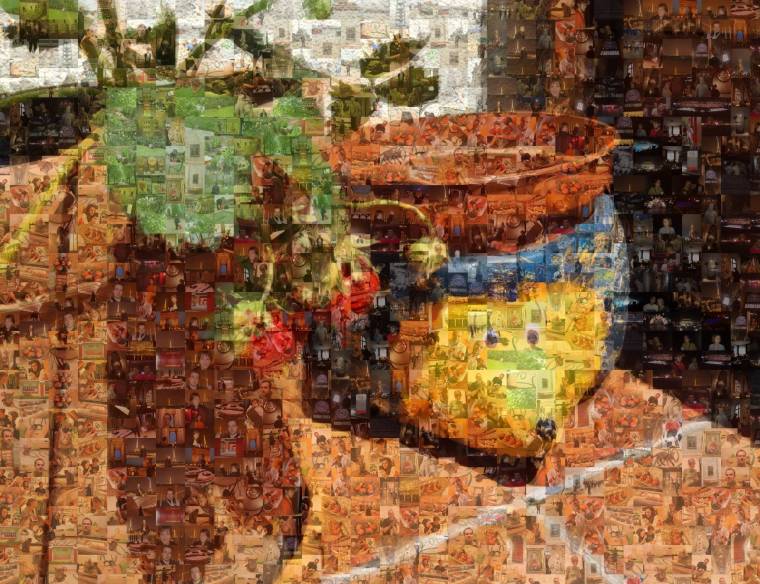
Ezzel mozaikunk létrejött, következzék a finomhangolás. Az oldalsó sávon egyrészt színezést választhatunk, illetve azon felül beállíthatjuk a telítettséget. A kép alján lévő nagyítás gombokkal alaposabban is megnézhetjük művünket és egy töredékre kattintva a korrekt cellaképek között más megfelelő objektumot is kereshetünk, ha az automatikusan beillesztett nem felel meg nekünk. Végül a mentéssel kinyerhetjük mozaikunkat, beállítva a felbontást és a kimeneti formátumot. Mint látszik, a program kezelése meglehetősen egyszerű, köszönhetően annak, hogy csak egy dologhoz ért. Talán vannak jobb mozaikkészítők is, ám az Artensoft programja teljesen alkalmas arra, amire megalkották.
Adatok:
- pár kattintásos fotómozaik-készítés
- cellaképtükrözés, -elforgatás
- duplikátumok szűrése
- cellakép-korrekció
- cellaszínprofil-választás
- JPEG, PNG, TIFF, BMP kimenet akár 7800×6000-es felbontásban
- kis erőforrásigény
- fejlesztő: Artensoft
- ár: A PC World olvasóinak ingyenes
- web: artensoft.com